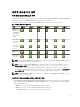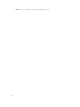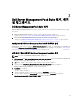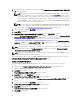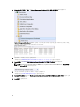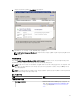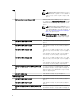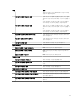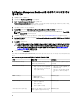Setup Guide
7. (선택 사항) 라이센스가 부여된 기능을 활성화하기 위한 Configure License Credentials(라이센스 자격 증명 구
성) 확인란을 선택합니다.
노트: Dell 장치 도우미 유틸리티를 사용하려면 Dell Connection License Manager에서 라이센스와 라이
센스 통계를 검색해야 합니다. 도우미 유틸리티는 라이센스 데이터를 Program Files 폴더에 로컬로 캐
시하므로 Dell 장치 도우미 유틸리티를 위한 로컬 관리자 권한을 사용해 도메인 사용자의 사용자 자격
증명을 제공하십시오. Program Files 폴더에 액세스하려면 로컬 관리자 자격이 필요합니다. 사용자 자
격 증명은 Dell 장치 도우미 유틸리티를 구성하는 용도로만 사용되며 Server Management Pack Suite에
의해 그 어디에도 캐시되거나 저장되지 않습니다.
노트: 설치 중에 설치 프로그램이 Windows Server Active Directory에 Dell Connections License Manager
도메인 그룹을 생성합니다. 도메인 그룹이 설치 중에 자동으로 생성되지 않으면 수동으로 생성하십
시오. 자세한 내용은 Connections License Manager 도메인 그룹 생성을 참조하십시오.
8. 사용자 자격 증명을 입력하고 Next(다음)를 클릭합니다.
9. Install(설치)을 클릭합니다.
10. InstallShield Wizard Completed(InstallShield 마법사 완료) 화면에서 Finish(마침)를 클릭합니다.
관리 팩은 Dell Server Management Pack Suite가 설치된 위치에 추출됩니다. 기본 위치는 C:\Program Files\Dell
Management Packs\Server Mgmt Suite\5.1입니다. MP(관리 팩)를 가져오고 모니터링 기능을 활성화하려면
Dell Feature Management Dashboard를 사용하여 모니터링 기능 가져오기를 참조하십시오.
설치가 성공적으로 완료되면 Dell Feature Management Pack을 자동으로 가져옵니다. Feature Management
Dashboard는 OpsMgr 콘솔의 Monitoring(모니터링) → Dell 아래에 표시됩니다. 시간이 어느 정도 지나면 대시
보드가
사용 가능한 모니터링 기능으로 채워집니다.
노트: 서버 대역 외 장치를 모니터링하는 데 사용되는 모든 관리 서버에서 설치 프로그램을 실행해야 합니
다. 설치 프로그램은 관리 서버에 DellDeviceHelper.dll을 등록합니다. 기본 위치는 C:\Program Files\Dell
Management Packs\Server Mgmt Suite\5.1\Library입니다.
노트: 설치 프로그램은 관리 팩을 추출하는 데에도 사용됩니다. 관리 팩을 추출하려면 Windows 클라이언
트 운영 체제에서 설치 프로그램을 실행하십시오.
설치 정보가 포함되어 있는 로그 파일은 Dell Server Management Pack Suite 설치 후에 생성됩니다. 기본 위치는
C:\Program Files\Dell Management Packs\Server Management Pack\5.1입니다.
설치 프로그램의 복구 옵션 사용
이 기능은 Dell Server Management Pack Suite를 설치하는 동안에 발생한 모든 설치 오류를 복구합니다.
1. 추출한 위치에서 Dell_Server_Management_Pack_Suite_v5.1_x86_x64.exe 파일을 실행합니다.
Dell Server Management Suite Pack의 시작 화면이 표시됩니다.
2. Next(다음)를 클릭합니다.
Program Maintenance(프로그램 유지 보수) 화면이 표시됩니다.
3. Repair(복구)를 선택하고 Next(다음)를 클릭합니다.
Ready to Repair the Program(프로그램 복구 준비) 화면이 표시됩니다.
4. 라이센스가 부여된 기능을 활성화하기 위한 Configure License Credentials(라이센스 자격 증명 구성)를 선택
합니다.
5. 사용자 자격 증명을 입력하고 Next(다음)를 클릭합니다.
Ready to Repair the Program(프로그램 복구 준비) 화면이 표시됩니다.
6. Install(설치)을 클릭합니다.
Installation Completed Successfully(설치 완료) 화면이 표시됩니다.
7. Finish(마침)을 클릭합니다.
14